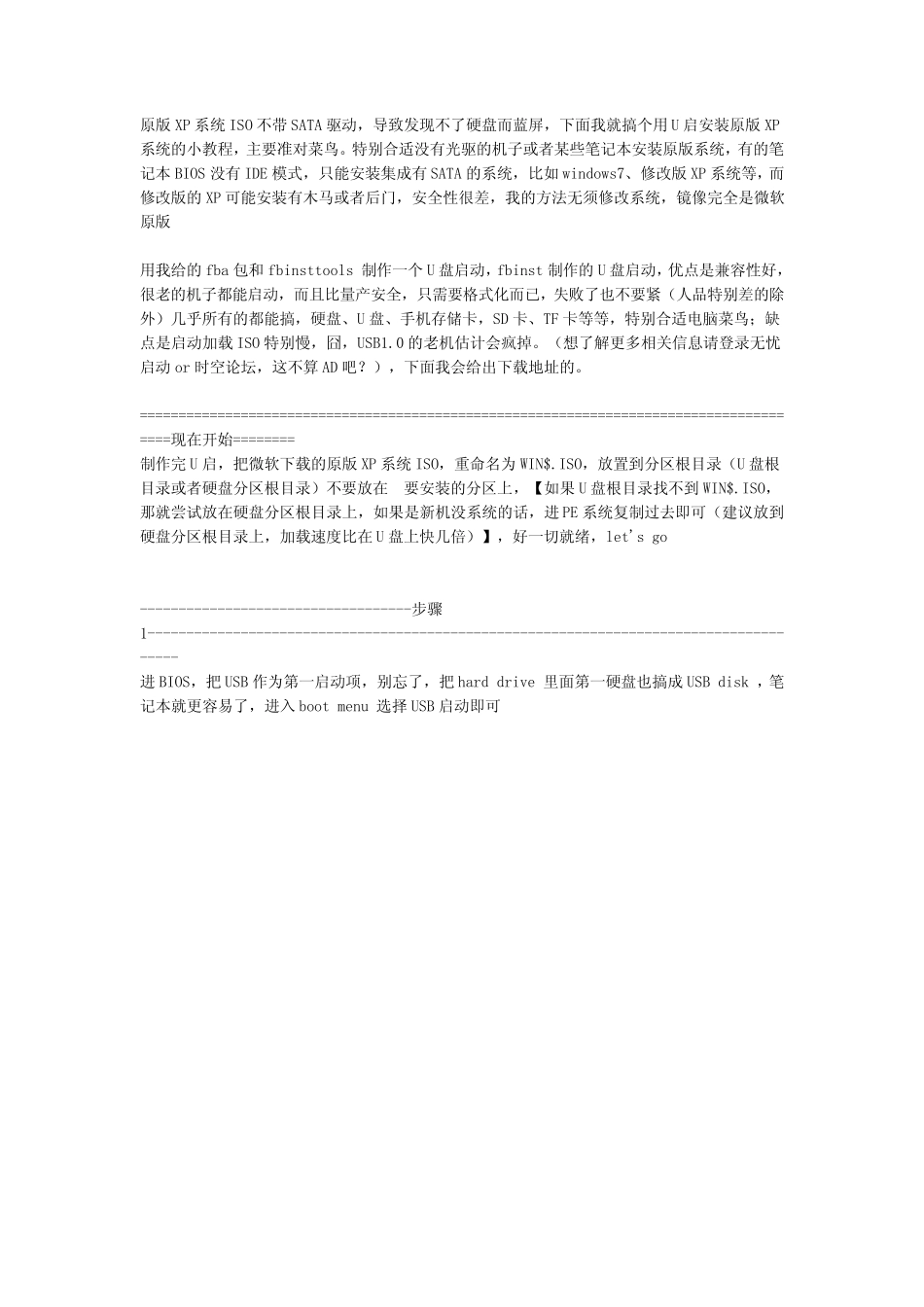原版XP 系统ISO 不带SATA 驱动,导致发现不了硬盘而蓝屏,下面我就搞个用U 启安装原版XP系统的小教程,主要准对菜鸟。特别合适没有光驱的机子或者某些笔记本安装原版系统,有的笔记本BIOS 没有IDE 模式,只能安装集成有SATA 的系统,比如windows7、修改版XP 系统等,而修改版的XP 可能安装有木马或者后门,安全性很差,我的方法无须修改系统,镜像完全是微软原版用我给的fba 包和 fbinsttools 制作一个U 盘启动,fbinst 制作的U 盘启动,优点是兼容性好,很老的机子都能启动,而且比量产安全,只需要格式化而已,失败了也不要紧(人品特别差的除外)几乎所有的都能搞,硬盘、U 盘、手机存储卡,SD 卡、TF 卡等等,特别合适电脑菜鸟;缺点是启动加载 ISO 特别慢,囧,USB1.0 的老机估计会疯掉。(想了解更多相关信息请登录无忧启动or 时空论坛,这不算 AD 吧?),下面我会给出下载地址的。=======================================================================================现在开始========制作完 U 启,把微软下载的原版XP 系统ISO,重命名为 WIN$.ISO,放置到分区根目录(U 盘根目录或者硬盘分区根目录)不要放在你要安装的分区上,【如果 U 盘根目录找不到 WIN$.ISO,那就尝试放在硬盘分区根目录上,如果是新机没系统的话,进 PE 系统复制过去即可(建议放到硬盘分区根目录上,加载速度比在 U 盘上快几倍)】,好一切就绪,let's go-----------------------------------步骤1---------------------------------------------------------------------------------------进 BIOS,把 USB 作为第一启动项,别忘了,把 hard drive 里面第一硬盘也搞成USB disk ,笔记本就更容易了,进入 boot menu 选择 USB 启动即可1.jpg选择[2]setup WIN$.ISO,然后选择驱动包,0PE/SRS/1.ZIP,接着如下图2.jpgWIN$.ISO is ready 证明加载到内存成果,此ISO 有601M,所以内存容量也要大于601M,否则会加载失败,也安装不了了,然后按回车键继续安装------------------------------------------步骤2-----------很重要,一定要仔细看---------------------------------------------------------------------------3.jpg选择【8】swap(hd0)(hd1)交换磁盘,交换磁盘只能按一次,负负得正的道理,如果再交换一次的话,就没用了4.jpg交换成功,按回车键返回--------------------------------------------------步骤3...